
PDF em Voz Alta: Opções Gratuitas e Pagas
Destaques em
Desbloqueie o poder do aprendizado auditivo com nosso guia sobre como ouvir um PDF em voz alta.
Como ouvir um PDF em voz alta
Os PDFs, como são comumente conhecidos, são um formato popular para distribuição de documentos digitais. No entanto, muitas pessoas não estão cientes das capacidades de texto para fala (TTS) que podem ler PDFs em voz alta. Neste artigo, exploraremos os inúmeros benefícios de ouvir PDFs em voz alta, mergulharemos nos recursos TTS integrados em vários dispositivos e exploraremos por que o Speechify se destaca como a melhor escolha para ouvir qualquer PDF em voz alta.
Benefícios de ouvir PDFs em voz alta
Na era digital de hoje, a forma como consumimos conteúdo está em constante evolução, e um avanço notável é a capacidade de ouvir PDFs em voz alta. Transformar texto silencioso em narração audível oferece uma abordagem dinâmica para o consumo de informações, atendendo a vários estilos de aprendizado e necessidades de acessibilidade. Alguns benefícios de ouvir PDFs em voz alta incluem:
- Acessibilidade para deficiências: TTS ajuda indivíduos com deficiências visuais ou dislexia, oferecendo-lhes a oportunidade de acessar documentos PDF com facilidade.
- Multitarefa: Usuários podem facilmente ouvir um leitor de áudio de PDF enquanto realizam outras tarefas.
- Preferência de aprendizado: Aprendizes auditivos podem entender e reter melhor as informações quando são lidas em voz alta.
- Aprendizado de idiomas: Falantes não nativos de inglês podem se beneficiar ao ouvir a pronúncia das palavras.
Como ler PDFs em voz alta
Seja você uma pessoa com deficiência visual, um multitarefa que deseja "ler" enquanto faz tarefas domésticas, ou alguém que simplesmente prefere o aprendizado auditivo, ouvir seus PDFs em voz alta pode ser imensamente benéfico, então vamos explorar as principais maneiras de ouvir qualquer PDF em voz alta:
Opção 1: Como ler PDFs em voz alta com texto para fala integrado gratuitamente
Seja no Windows, Mac, ChromeOS, iPhone ou Android, você pode ouvir o texto em voz alta com facilidade. No entanto, as capacidades TTS integradas podem variar dependendo do dispositivo ou plataforma. Com estes guias passo a passo, você pode utilizar facilmente os recursos TTS integrados na sua plataforma preferida para ler o texto do PDF em voz alta.
Como usar o texto para fala integrado no Windows para ler PDFs em voz alta
O Windows, desenvolvido pela Microsoft, é um dos sistemas operacionais mais utilizados no mundo, elogiado por sua versatilidade e adaptabilidade. Uma parte essencial de sua suíte de ferramentas de acessibilidade é o recurso de texto para fala integrado, projetado para ler conteúdo textual em voz alta para os usuários. Mergulhe neste guia para entender como ativar e usar eficientemente essa função no seu dispositivo Windows.
- Acesse as configurações de TTS:
- Clique no botão 'Iniciar' ou pressione a tecla Windows.
- Vá para 'Configurações' (ícone de engrenagem).
- Navegue até 'Facilidade de Acesso'.
- Selecione 'Fala' no painel esquerdo.
- Ative o TTS:
- Ative o interruptor em 'Narrador' para habilitar o recurso.
- Personalize a voz e a velocidade:
- Em 'Escolher uma voz', selecione uma voz preferida.
- Ajuste o controle deslizante em 'Alterar a velocidade da voz' ao seu gosto.
- Use o TTS:
- Quando quiser usar o TTS, destaque o texto que deseja ouvir em voz alta.
- Pressione as teclas 'Ctrl + Win + Enter' juntas para ativar o Narrador, que começará a ler o texto.
Como usar o texto para fala integrado no Mac para ler PDFs em voz alta
Os computadores Mac da Apple são reconhecidos há muito tempo por seu design elegante e recursos fáceis de usar. Um testemunho de sua dedicação à acessibilidade é a função de texto para fala integrada do Mac, que oferece aos usuários a conveniência de ter o conteúdo textual lido em voz alta. Explore os passos abaixo para habilitar e aproveitar ao máximo esse recurso no seu Mac.
- Acesse as configurações de TTS:
- Clique no menu Apple no canto superior esquerdo.
- Vá para 'Preferências do Sistema'.
- Escolha 'Acessibilidade'.
- Na categoria 'Visão', selecione 'Fala'.
- Ative o TTS:
- Marque a caixa que diz 'Falar texto selecionado quando a tecla for pressionada'.
- Personalize a voz e a velocidade:
- Escolha uma voz no menu suspenso 'Voz do Sistema'.
- Ajuste a velocidade da fala usando o controle deslizante.
- Use o TTS:
- Realce o texto que deseja ouvir.
- Use a combinação de teclas especificada (padrão é 'Option + Esc') para iniciar o TTS.
Como usar o recurso de texto para fala integrado no ChromeOS para ler PDFs em voz alta
O ChromeOS, sistema operacional dos Chromebooks, é conhecido por suas operações baseadas em nuvem e simplicidade. Um de seus principais recursos de acessibilidade é a capacidade de texto para fala (TTS) integrada, permitindo que os usuários ouçam o conteúdo em voz alta. Aqui está um guia passo a passo sobre como aproveitar esse recurso no ChromeOS.
- Acesse as configurações de TTS:
- Clique na área de status, onde aparece a foto da sua conta.
- Vá para 'Configurações'.
- Em 'Avançado', selecione 'Acessibilidade'.
- Escolha 'Gerenciar recursos de acessibilidade'.
- Ative o TTS:
- Ative 'Habilitar ChromeVox', o leitor de tela integrado.
- Use o TTS:
- À medida que você navega por páginas da web ou documentos, o ChromeVox lerá o conteúdo em voz alta.
Como usar o recurso de texto para fala integrado no iPhone para ler PDFs em voz alta
O compromisso da Apple com a acessibilidade é evidente em sua gama de recursos no iPhone. A função de texto para fala integrada, conhecida como Seleção de Fala, permite que os usuários ouçam qualquer texto com um simples gesto. Mergulhe neste tutorial para aprender como ativar e usar essa ferramenta benéfica no seu iPhone.
- Acesse as configurações de TTS:
- Abra 'Configurações'.
- Navegue até 'Acessibilidade'.
- Na categoria 'Visão', toque em 'Conteúdo Falado'.
- Ative o TTS:
- Ative 'Seleção de Fala'.
- Personalize a voz e a velocidade:
- Toque em 'Vozes' para escolher uma voz preferida.
- Ajuste a velocidade da fala usando o controle deslizante.
- Use o TTS:
- Realce o texto que deseja ouvir.
- Toque na opção 'Falar' que aparece.
Como usar o recurso de texto para fala integrado no Android para ler PDFs em voz alta
O Android, com sua ampla gama de dispositivos e adaptabilidade, prioriza a acessibilidade do usuário. Um recurso integral à sua plataforma é a capacidade de texto para fala integrada, garantindo que os usuários possam ouvir o conteúdo de texto. Descubra como ativar e aproveitar esse recurso com nosso guia passo a passo abaixo.
- Acesse as configurações de TTS:
- Abra 'Configurações'.
- Vá para 'Acessibilidade'.
- Toque em 'Saída de texto para fala'.
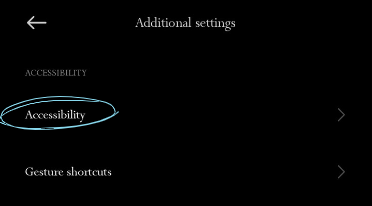
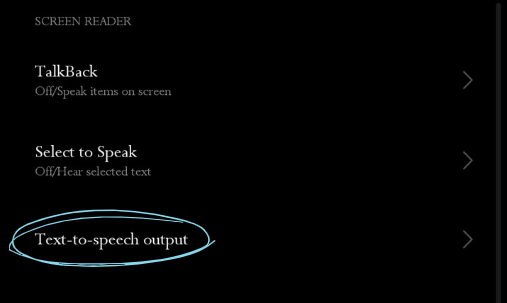
2. Escolha o mecanismo de TTS:
- Você pode selecionar seu mecanismo de TTS preferido, como 'Google Text to Speech Engine'.
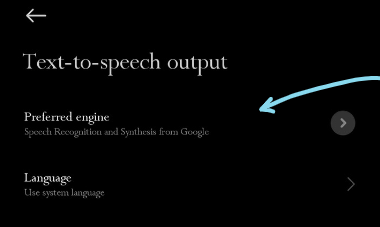
3. Personalize a voz e a velocidade:
- Toque em 'Taxa de fala' e 'Tom' para ajustá-los.
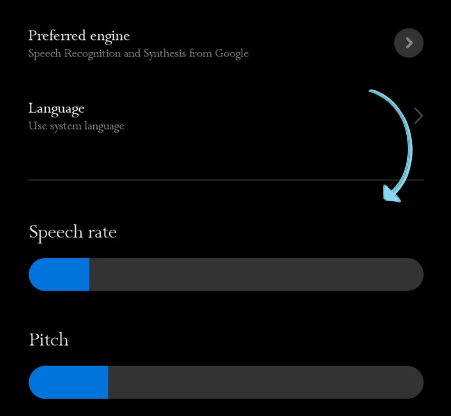
4. Escolha um conjunto de vozes tocando em 'Voz'.
5. Use o TTS:
- Dependendo do dispositivo e da versão, você pode ter uma opção direta de 'Falar' ao realçar texto em alguns aplicativos. Caso contrário, o mecanismo de TTS funcionará em aplicativos específicos, como o Google Play Livros, onde pode ler livros em voz alta.
Opção 2: Como ler PDFs em voz alta com o Adobe Acrobat Reader
Adobe Acrobat Reader, um pioneiro no mundo das ferramentas de PDF, oferece mais do que apenas a capacidade de visualizar documentos como o Adobe Reader. Como parte de seu conjunto abrangente de recursos projetados para otimizar a experiência do usuário, o software possui uma função integrada que vocaliza o conteúdo dos PDFs. Veja como fazer a transição da leitura visual para o aprendizado auditivo com o Adobe Acrobat Reader.
- Abra o PDF no Adobe Acrobat Reader.
- Vá para o menu no canto superior esquerdo e clique em 'Exibir'.
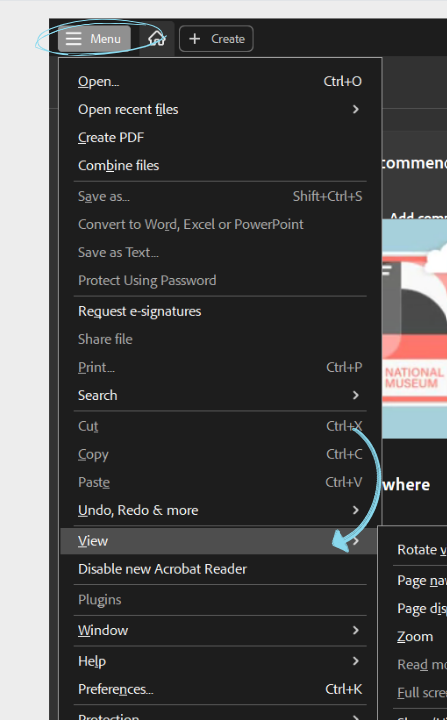
- Passe o mouse sobre 'Ler em Voz Alta' e clique em 'Ativar Ler em Voz Alta'.
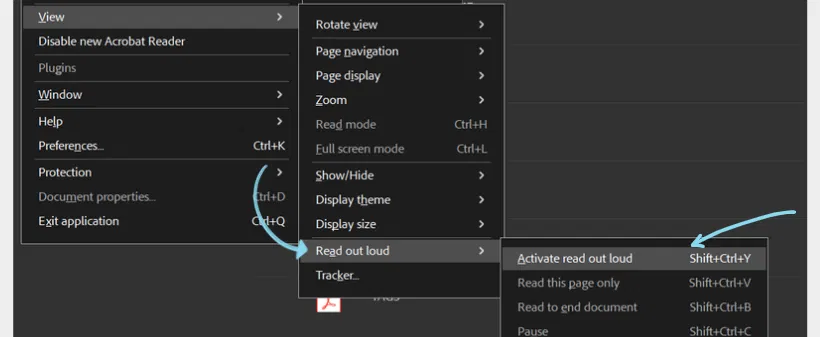
- Você pode então escolher ler a página atual ou o documento inteiro.
- Selecione 'Ler até o Fim do Documento' ou 'Ler Apenas Esta Página'.
Opção 3: Como ler arquivos PDF em voz alta com o Speechify
Se você está procurando por vozes realistas de texto para fala para ler seus PDFs em voz alta, não procure mais do que o Speechify. Com o Speechify, você pode transformar seus PDFs em arquivos de áudio indistinguíveis da fala humana, e sua interface amigável e conjunto diversificado de recursos também melhoram a experiência geral, tornando-o uma escolha principal para muitos que procuram soluções TTS. Veja como o Speechify funciona.
- Baixar e Instalar: Se você estiver usando um dispositivo móvel, visite a App Store (para dispositivos iOS) ou Google Play Store (para Android) para baixar o aplicativo Speechify. Para usuários de desktop, visite o site do Speechify ou baixe a extensão do Chrome do Speechify.
- Abrir PDF: Abra o arquivo PDF que deseja ler com o Speechify.
- Selecionar texto: Destaque o texto que você deseja que seja lido em voz alta.
- Ativar Speechify: Clique com o botão direito no texto selecionado e escolha a opção Speechify na barra de ferramentas pop-up ou no menu suspenso.
- Ouvir: O leitor de voz do Speechify começará a ler o texto selecionado em uma voz natural.
- Personalizar: Ajuste as configurações de narração, como velocidade de leitura, seleção de voz e mais para personalizar sua experiência de leitura.
Por que o Speechify é a melhor escolha para ler PDFs em voz alta
O Speechify se destaca como a melhor escolha para ler arquivos PDF em voz alta por várias razões convincentes, como:
Acessibilidade multiplataforma
O Speechify está disponível em iOS, Android, Google Play, Apple App Store, macOS e Windows, garantindo que você possa acessar seus documentos e aproveitar o TTS em vários dispositivos.
Vozes com som natural
Ao contrário de alguns motores TTS robóticos, o Speechify possui mais de 200 vozes de texto para fala de alta qualidade e som natural em vários idiomas e sotaques, melhorando a experiência de leitura.
Interface amigável
O Speechify oferece uma interface intuitiva, tornando-o fácil de usar tanto para iniciantes quanto para usuários experientes.
Suporte multilíngue
O Speechify suporta vários idiomas além do inglês, incluindo chinês, russo, ucraniano, espanhol e mais, tornando-o uma ferramenta versátil para usuários ao redor do mundo.
Configurações personalizáveis
Com recursos infinitos de texto para fala, você pode personalizar a velocidade de leitura e a seleção de voz ou definir marcadores para retomar a leitura mais tarde.
Suporta qualquer formato
O Speechify não se limita a PDFs. O Speechify pode ler qualquer texto físico ou digital, incluindo PowerPoints, páginas da web, documentos do Google Drive, livros EPUB, documentos do Microsoft Word e mais.
Texto para fala em movimento
As versões do aplicativo móvel do Speechify permitem que você converta e ouça documentos onde quer que esteja, seja usando um iPhone, iPad ou dispositivo Android.
Escaneamento OCR
A capacidade de escaneamento OCR (Reconhecimento Óptico de Caracteres) do Speechify permite que os usuários convertam de forma contínua texto impresso e imagens em conteúdo digital legível, incluindo PDFs.
Speechify - Experimente o leitor de PDF nº 1
Speechify se destaca como a escolha ideal para quem busca um leitor de PDF avançado. Além de suas funcionalidades básicas, ele integra um sofisticado recurso de texto para fala que transforma sua experiência de leitura, dando vida a documentos PDF estáticos. Seja um artigo acadêmico, um relatório de negócios ou qualquer documento intermediário, o Speechify oferece clareza de voz impecável, entonações naturais e suporte multilíngue. Sua interface amigável, combinada com capacidades de Reconhecimento Óptico de Caracteres (OCR), também garante que até textos escaneados não fiquem de fora. Experimente o Speechify gratuitamente e melhore sua experiência de leitura.
Perguntas Frequentes
Existem muitos aplicativos de texto para fala, como o NaturalReader, mas o Speechify possui as vozes mais realistas para ler seus PDFs em voz alta.
Você pode usar o Speechify para converter PDFs em arquivos de áudio no estilo podcast.
O atalho para o iPhone ler texto em voz alta é deslizar para baixo com dois dedos a partir do topo da tela após ativar o recurso "Falar Tela" nas configurações de acessibilidade.
Com o Speechify, você pode ouvir qualquer PDF em voz alta.
Vozes oficiais e exclusivas de Snoop Dogg e Gwyneth Paltrow, com mais vozes de celebridades a caminho.
Nossas vozes de IA de alta qualidade podem ler até 9 vezes mais rápido que a velocidade média de leitura, para que você possa aprender ainda mais em menos tempo. Embora não seja fácil ouvir 900 palavras por minuto, quem somos nós para limitar o que você é capaz de fazer? A maioria dos outros leitores de texto para fala não chega a essa velocidade. Experimente hoje. Comece com 380 palavras por minuto e treine seus ouvidos para ouvir mais rápido, aumentando gradualmente a velocidade conforme necessário.
Tudo o que você salvou na sua biblioteca Speechify sincroniza instantaneamente entre dispositivos, para que você possa ouvir qualquer coisa, em qualquer lugar, a qualquer momento.
Nossas vozes de leitura soam mais fluidas e humanas do que qualquer outro leitor de IA, para que você possa entender e lembrar mais.
Desfrute de fala de alta fidelidade em mais de 30 idiomas com várias vozes. Alguns dos idiomas disponíveis são Árabe, Chinês, Tcheco, Dinamarquês, Holandês, Inglês, Finlandês, Francês, Alemão, Grego, Hebraico, Hindi, Húngaro, Indonésio, Italiano, Japonês, Coreano, Norueguês Bokmål, Polonês, Português, Romeno, Russo, Eslovaco, Espanhol, Sueco, Tailandês, Turco e Ucraniano.
Com nosso conversor de texto para fala online gratuito, você pode digitar, colar ou até mesmo fazer upload de um arquivo e convertê-lo em fala. Você pode então baixá-lo como um arquivo de áudio para usar como narração ou para qualquer outra aplicação. A assinatura premium do Speechify oferece vozes em HD e até mesmo vozes oficiais de celebridades como Snoop Dogg e Gwyneth Paltrow.
Tem um documento grande que precisa ser convertido em fala? Sem problema. Basta fazer o upload no nosso aplicativo online de texto para fala e convertê-lo em texto em segundos. Experimente no demo, agora!

Cliff Weitzman
Cliff Weitzman é um defensor da dislexia e o CEO e fundador da Speechify, o aplicativo de leitura em voz alta número 1 do mundo, com mais de 100.000 avaliações de 5 estrelas e ocupando o primeiro lugar na App Store na categoria Notícias e Revistas. Em 2017, Weitzman foi incluído na lista Forbes 30 Under 30 por seu trabalho em tornar a internet mais acessível para pessoas com dificuldades de aprendizagem. Cliff Weitzman já foi destaque em EdSurge, Inc., PC Mag, Entrepreneur, Mashable, entre outros meios de comunicação de destaque.
 Anterior
Anterior